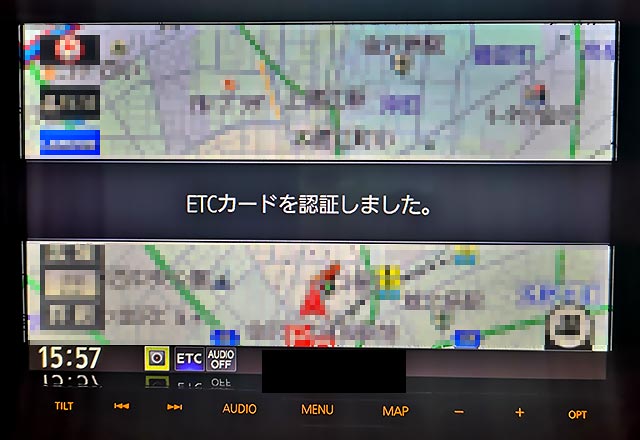大東建託 DK SELECT賃貸は、ネットサービス対象の物件でインターネットが無料です。
メインのお部屋に付いているWi-Fiに接続することですぐに利用出来るようになっています。ただしメインのお部屋での利用を想定しているため、もう一つの部屋にいくとネット回線が弱くなってしまうことも・・・。もう一つの部屋では、動画やゲームが出来ず、テキストベースのものしか見えませんでした。
別の部屋にWi-Fiの中継機を置くことで解消しましたのでご紹介します。
Wi-Fi中継機とは?
Wi-Fiを利用できる範囲を広げるための機器です。今まで電波の届かなかった死角エリアにも届くようになり、家じゅうどこにいても快適にWi-Fiを使うことが出来ます。家の別の階などにも対応できます。
Wi-FiルーターとWi-Fi中継機を接続する
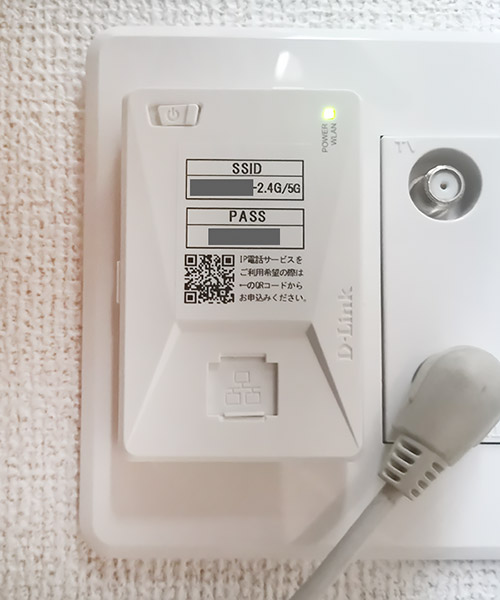
▲部屋に設置されている元のWi-Fiルーター

▲外した所です。この仕様を調べても出てこなかったのですが、新築の物件だったので最新だと思い、中継機も最新のac対応のものにしました。
物件に付属のルーター: D-Link DAP-1890
中継機として購入したのはこちら、BUFFALOのWEX-1166DHPS2/Nです。
こちらは現在販売終了となっており、後継機はBUFFALOのWEX‑1166DHPL/Nになります。

表示ランプの説明
基本の接続手順
中継機用SSID、5GHzと2.4GHzの違い
5GHz用の「A」の特徴:他機器との電波干渉することが少なく安定した通信ができる。障害物に弱く「G」よりも短い距離での使用に適している。
2.4GHz用の「G」の特徴:遠い距離に電波が届きやすい。電子レンジなど他機器と電波干渉すると不安定になる場合がある。
#アパート #賃貸物件 #電波 #ワイファイ